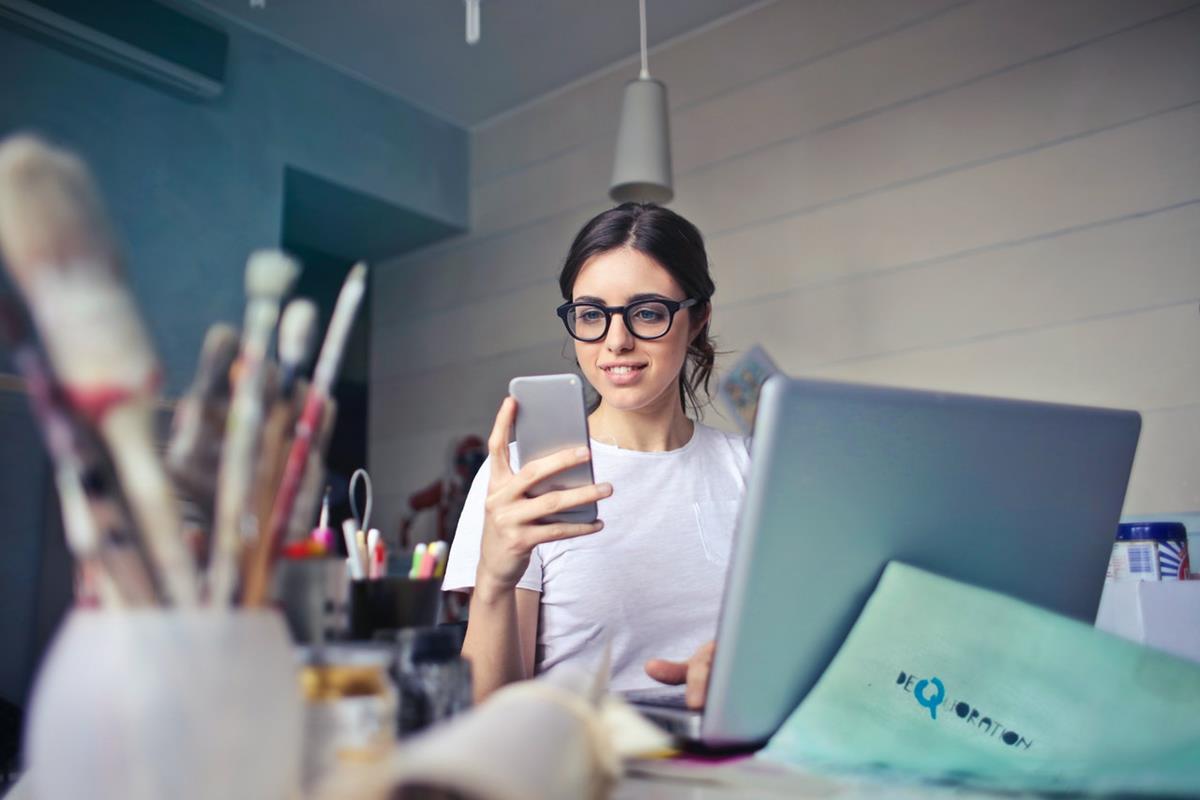Czy kiedykolwiek zdarzyło Ci się chcieć połączyć się z Internetem na swoim laptopie i nie wiedzieć, od czego zacząć? Nie martw się! Włączenie Internetu na laptopie jest prostsze, niż Ci się wydaje.
W tym artykule dowiesz się krok po kroku, jak włączyć Internet na swoim laptopie, bez względu na to, czy używasz systemu Windows, macOS czy Linux. Gotowy? To zaczynajmy!
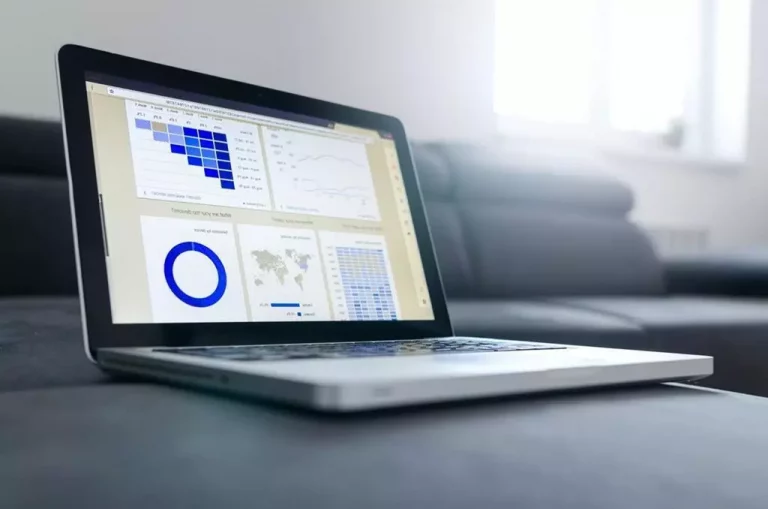
Sprawdź fizyczną łączność
Przed rozpoczęciem konfiguracji sprzętu, upewnij się, że masz odpowiednią łączność fizyczną. Większość laptopów korzysta z bezprzewodowego połączenia Wi-Fi, dlatego sprawdź, czy przełącznik Wi-Fi jest włączony. Możesz go najczęściej znaleźć na bocznej krawędzi laptopa lub na klawiaturze (najczęściej skrót klawiaturowy z ikoną anteny lub Wi-Fi). Wciśnij go i sprawdź, czy dioda Wi-Fi zaczyna migać lub świecić.
Windows
Znajdź ikonę Wi-Fi
System Windows zazwyczaj wyświetla ikonę Wi-Fi na pasku zadań w prawym dolnym rogu ekranu. Powinna ona wyglądać jak ikona anteny lub kuleczki z falami. Kliknij na tę ikonę, aby wyświetlić dostępne sieci Wi-Fi.
Wybierz sieć Wi-Fi
Po kliknięciu na ikonę Wi-Fi pojawi się lista dostępnych sieci bezprzewodowych. Wybierz swoją sieć z listy i kliknij na nią. Jeśli Twoja sieć jest zabezpieczona hasłem, zostaniesz poproszony o podanie hasła.
Połącz się z siecią
Po wprowadzeniu hasła (jeśli jest wymagane), kliknij na przycisk „Połącz”. Windows spróbuje nawiązać połączenie z wybraną siecią Wi-Fi. Gdy połączenie zostanie nawiązane, powinieneś być gotowy do korzystania z Internetu na swoim laptopie.
macOS
Znajdź menu Wi-Fi
Użytkownicy macOS znajdą ikonę Wi-Fi na górnym pasku ekranu, zazwyczaj w prawym górnym rogu. Kliknij na tę ikonę, aby wyświetlić dostępne sieci Wi-Fi.
Wybierz sieć Wi-Fi
Po kliknięciu na ikonę Wi-Fi ukaże się lista dostępnych sieci bezprzewodowych. Wybierz swoją sieć z listy i kliknij na nią. Jeśli Twoja sieć jest chroniona hasłem, będziesz musiał podać odpowiednie hasło.
Połącz się z siecią
Po wprowadzeniu hasła (jeśli jest wymagane), kliknij na przycisk „Połącz”. macOS spróbuje nawiązać połączenie z wybraną siecią Wi-Fi. Gdy połączenie zostanie ustanowione, będziesz mógł swobodnie korzystać z Internetu na swoim MacBooku czy innym komputerze Apple.
Linux
Znajdź ustawienia Wi-Fi
W systemach Linux proces konfiguracji Wi-Fi może się różnić w zależności od dystrybucji. Na ogół jednak można znaleźć ustawienia Wi-Fi w prawym górnym rogu ekranu, podobnie jak w macOS. Kliknij na ikonę Wi-Fi, aby przejść do ustawień sieci bezprzewodowej.
Wybierz sieć Wi-Fi
W oknie ustawień Wi-Fi powinna pojawić się lista dostępnych sieci. Wybierz swoją sieć z listy i kliknij na nią. W przypadku zabezpieczenia hasłem, zostaniesz poproszony o wprowadzenie hasła.
Połącz się z siecią
Po wprowadzeniu hasła (jeśli wymagane), kliknij na przycisk „Połącz”. Twój system Linux spróbuje nawiązać połączenie z wybraną siecią Wi-Fi. Gdy połączenie zostanie pomyślnie ustanowione, będziesz mógł cieszyć się Internetem na swoim laptopie.
Rozwiązywanie problemów
Jeśli mimo podjętych działań nie możesz połączyć się z Internetem na swoim laptopie, nie poddawaj się! Oto kilka podstawowych wskazówek, które mogą Ci pomóc zdiagnozować i rozwiązać problem:
Sprawdź ustawienia Wi-Fi
Upewnij się, że Twój laptop nie jest w trybie „samolotowym” lub „offline”, który uniemożliwia połączenie z siecią Wi-Fi. Sprawdź także, czy wciśnięcie przycisku Wi-Fi (jeśli Twój laptop go posiada) faktycznie włącza tę funkcję.
Zrestartuj router
Problemy z połączeniem mogą czasami wynikać z błędów w konfiguracji routera. Spróbuj zrestartować router, odłączając go od zasilania na kilka sekund, a następnie ponownie podłączając go do prądu. To proste działanie może naprawić wiele problemów z połączeniem.
Wprowadź poprawne hasło
Jeśli Twoja sieć Wi-Fi jest zabezpieczona hasłem, upewnij się, że wprowadzasz prawidłowe hasło. Czasami literówki lub błędy w haśle mogą uniemożliwić połączenie z siecią.
Skontaktuj się z dostawcą Internetu
Jeśli mimo wszystko nie możesz uzyskać połączenia, może być problem po stronie dostawcy Internetu. Skontaktuj się z ich pomocą techniczną, aby sprawdzić, czy są jakieś znane problemy z siecią lub czy potrzebują podać Ci dodatkowe informacje konfiguracyjne.
Włączenie Internetu na laptopie nie jest już tajemnicą dla Ciebie! Bez względu na to, czy używasz systemu Windows, macOS czy Linux, wystarczy kilka prostych kroków, aby cieszyć się pełnym dostępem do sieci. Pamiętaj, aby sprawdzić fizyczną łączność, wybrać odpowiednią sieć Wi-Fi, wprowadzić hasło (jeśli wymagane) i gotowe! Jeśli napotkasz problemy, nie panikuj – zastosuj proste wskazówki rozwiązywania problemów, które przedstawiliśmy, a będziesz online w mgnieniu oka!
Mam nadzieję, że ten artykuł był dla Ciebie pomocny. Teraz korzystaj z Internetu na swoim laptopie z pełnym zaufaniem i radością odkrywania wirtualnego świata!